Hur markerar du meddelanden som läst så snart du klickar på dem i Outlook

Känner du dig någonsin irriterad att Outlook inte markerar meddelanden som läst så snart du klickar och visar dem i läsrutan? Här visar vi dig hur du gör Outlook markera dem som lästa så snart de öppnas.
Som standard kommer Outlook inte markera ett meddelande som läst tills du väljer ett annat meddelande. Detta kan vara irriterande, för om du läser ett meddelande och omedelbart raderar meddelandet visas det som ett oläst meddelande i mappen Deleted Items.
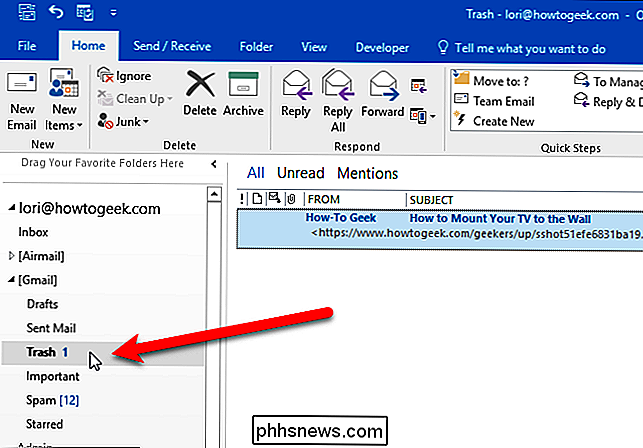
Låt oss ändra det här för att göra Outlook-markeringsmeddelanden som lästa så snart vi ser dem i läsrutan. Öppna Outlook och klicka på fliken "Arkiv".
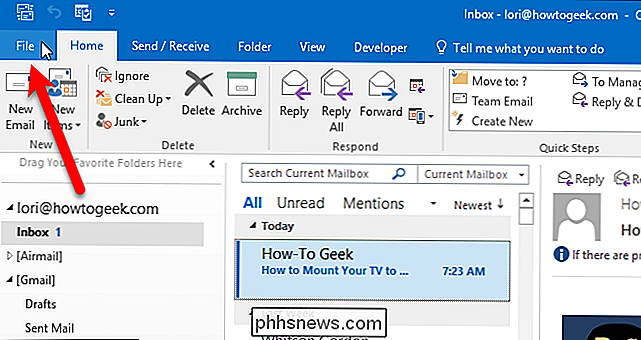
På skärmen bakomliggande steg klickar du på "Alternativ" i listan över objekt till vänster.
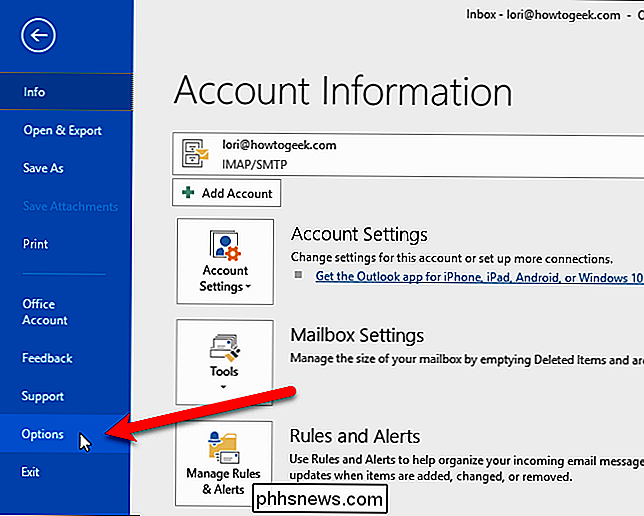
Klicka på "Mail" i listan med objekt i dialogrutan Alternativ. till vänster.
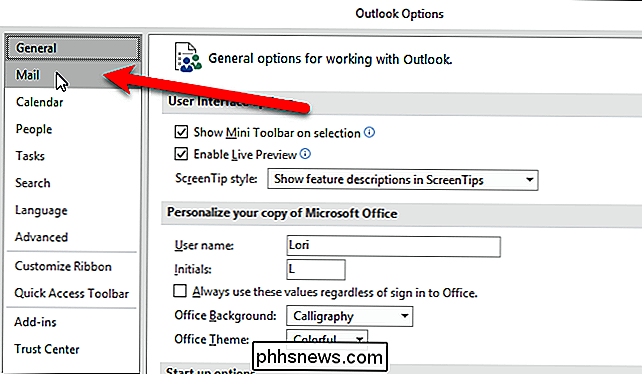
I avsnittet Outlook-rutor klickar du på "Läsrutan" -knappen.
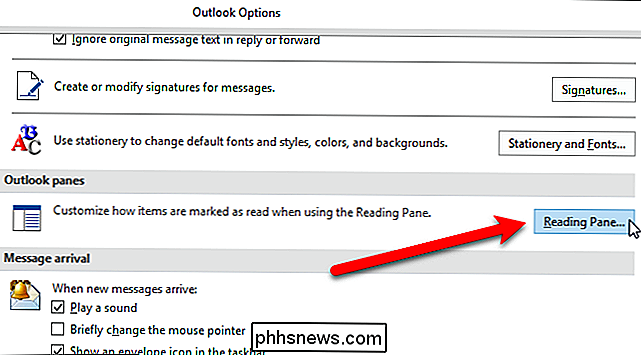
Markera objektet som läst när det visas i läsfältet så att Outlook markerar dina meddelanden som läst när du visar dem i läsrutan. Som standard markerar Outlook bara ett meddelande som läses efter att du har läst det i 5 sekunder, men du kan ändra det här. Vi angav 0 (noll) i rutan "Vänta X sekunder före markering som läs" så våra meddelanden skulle markeras som lästa så snart vi väljer dem.
Observera att "Markera objektet som läst vid valet ändras" avmarkeras automatiskt när du markerar "Markera objekt som läst när det visas i läsrutan". Endast en av de två kryssrutorna kan väljas samtidigt. Klicka på "OK" för att acceptera dina ändringar och stäng dialogrutan.
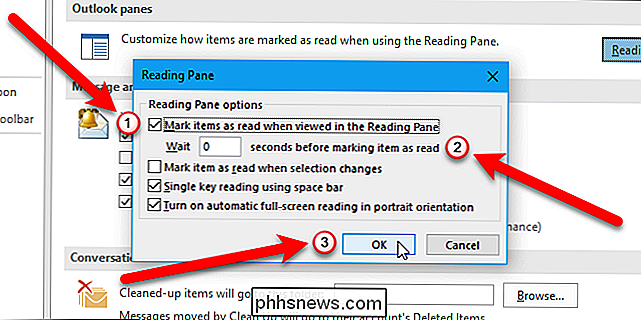
Klicka på "OK" i dialogrutan Alternativ. Nu kommer dina meddelanden markeras som lästa så snart du väljer dem i läsfönstret, eller kort efter, beroende på hur många sekunder du berättade Outlook väntar innan du markerar objektet som läst.
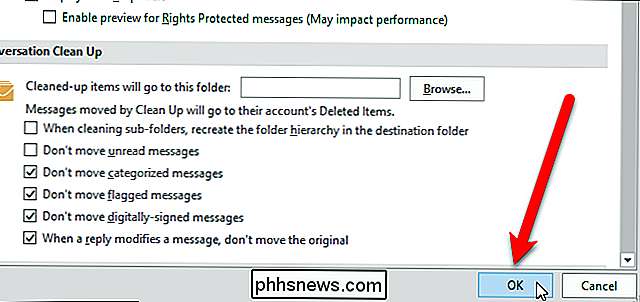
Outlook är en bra e-postklient, men som de flesta program har det sina egenskaper. Det här snabba tipset kan hjälpa dig att bli av med en av Outlook: s irriterande funktioner och få det att fungera som du vill ha det. Du kan också inaktivera läsrutan om du inte vill att meddelanden öppnas automatiskt när du väljer dem.

I fotografering är bländaren hålet i en lins som lyser in i kameran. RELATERAD: Vad är slutartid? När du tar ett foto svänger avtryckaren inuti kameran och låter lätt slå sensorn. Hur mycket ljus som träffar sensorn bestäms av två saker: hur länge slutaren är öppen för och hur stor ett hål - bländaren - ljuset måste gå igenom.

16 Finder Genvägar Varje Mac-användare borde veta
Finder verkar ganska grundläggande, men det finns alla sorters saker dolt precis under ytan. Om du vill klippa och klistra in filer eller hoppa till en viss mapp handlar det om att känna till rätt tangentbordsgenvägar. RELATERAD: Så här gör du MacOS Finder Suck Less Vi har visat dig olika sätt att gör Finder suga mindre och alla typer av macOS-tangentbordsgenvägar du ska använda, men låt oss kombinera dessa idéer.



